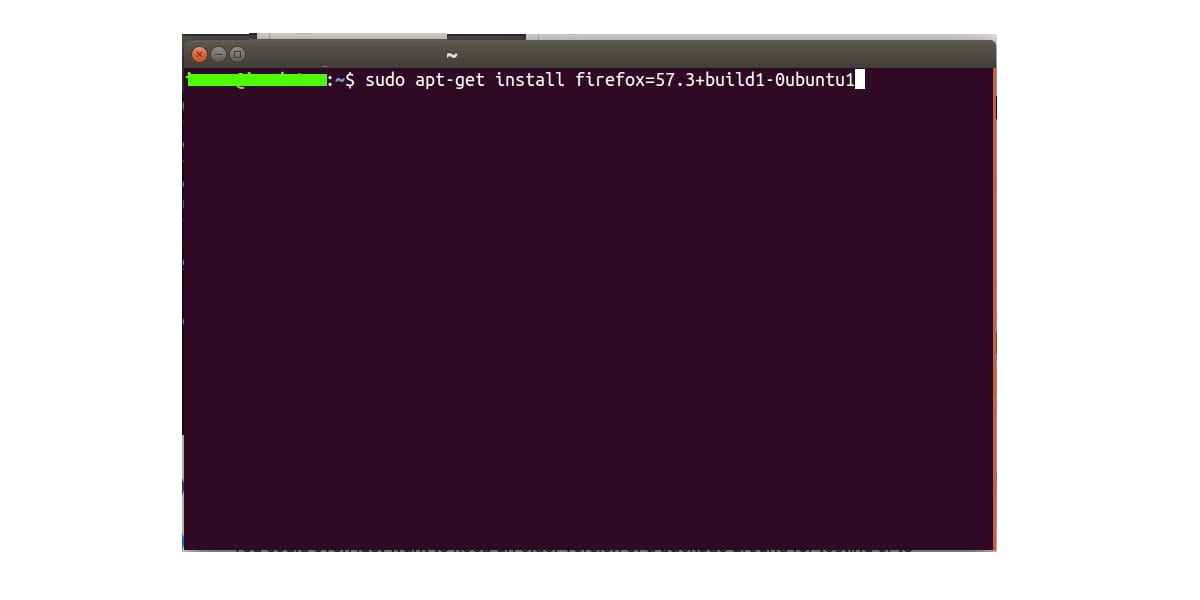
Ang normal na bagay yun laging i-update ang mga pakete ng software upang makakuha ng higit pang mga napapanahong bersyon ng mga ito. Karaniwan, pinagsisikapan ng mga developer na sa pagdating ng mga bagong bersyon ay nakakakuha sila ng mas mahusay. Ngunit hindi palaging iyon ang kaso. Minsan ang mga nakaraang bersyon ng isang pakete ay maaaring maging mas matatag, gumana nang mas mahusay sa ilang kadahilanan, o kahit na mas gusto ng gumagamit ang bersyon bago ang higit na pag-update dahil mayroon itong isang bagay na hindi na ipinatutupad ng bago.
Kung iyon ang iyong kaso, dito ipapakita namin sa iyo kung paano mo mai-downgrade ng anumang pakete, iyon ay, i-roll back ang isang pag-update at makuha ang nakaraang bersyon na naka-install sa iyong system. Sa ganoong paraan hindi ka magkakaroon ng problema kung pinabayaan ka ng mga bagong bersyon. Kaya't makarating tayo dito!
Dahil walang karaniwang pamamaraan para sa lahat ng mga distro, ipapakita ko kung paano ito magagawa sa pinakatanyag na mga manager ng package. Sa pamamagitan ng paraan, kung gumagamit ka ng iba pang mga pamamaraan tulad ng YaST, Synaptic, atbp. Posible rin ang mga pamamaraan, ngunit ayon sa grapiko at higit na madaling maunawaan. Dito ko ipapaliwanag ang mga pamamaraan sa pamamagitan ng console, na kung saan ay ang bumubuo ng pinaka pagkalito ...
apt-get: Debian / Ubuntu at mga derivatives
Para sa lahat ng mga pamamahagi batay sa mga pakete ng DEB at sa apt-get na manager ng package, madali mong mababago ang pagbabago mula sa isang mas modernong bersyon patungo sa isang mas matanda. Halimbawa, kukunin namin ang pakete ng firefox bilang isang sanggunian, na iniisip na nais naming bumalik mula sa isang kasalukuyang bersyon patungo sa isang nakaraang bersyon. Sa kasong iyon, maaari mong maisagawa ang mga sumusunod na utos:
- Maaari kang makakuha impormasyon sa pakete firefox (o kung anuman ang kailangan mo, kailangan mo lamang baguhin ang pangalan sa naaangkop sa iyong kaso), tulad ng naunang mga naka-install na bersyon, atbp., maaari mong gamitin ang sumusunod na utos:
sudo apt-cache showpkg firefox
- Kapag alam mo na ng mabuti ang nakaraang bersyon na nais mong i-install, maaari mong gamitin ang sumusunod na utos upang mai-install ang package na gusto mo. Sa aming kaso, sa nakaraang utos nakakakuha kami ng isang pakete na tinatawag na firefox = 57.3-build1-0ubuntu1 na kung saan ay ang nais naming i-install:
sudo apt-get install firefox=57.3-build1-0ubuntu1
- Matapos gawin ito, magkakaroon ka ng naunang bersyon ng program na ito na naka-install. Alam mo kung ano kung hindi tinukoy mo ang bersyon Sa APT, na-install mo ang pinakabagong bersyon na magagamit sa pag-iimbak ng package na iyon. Sa kasong ito ipinahiwatig namin ang tukoy na bersyon.
Tandaan na posible na magkakaibang magkakaibang mga bersyon pack sa GNU / Linux nang walang problema. Kaya kung nais mong magkaroon ng dalawang magkakaibang bersyon ng parehong pakete magagawa mo ito ...
pacman: Arch Linux at mga derivatives
Kung sakaling mayroon ka Arch Linux, pagkatapos ay kakailanganin mong makitungo kay pacman bilang isang tagapamahala ng package. Pinapayagan ka rin ng tool na ito na bumalik sa isang nakaraang bersyon kung nais mo. Ang paraan upang gawin ito ay medyo kakaiba, ngunit kasing simple:
- Upang maghanap en ang cache ng package ang mga magagamit na mga bersyon, maaari mong suriin ang talaan. Upang mai-filter lamang ang mga resulta para sa mga pakete ng firefox sa aming kaso (ngunit alam mo na na maaari mong palitan ang pangalan ng pakete para sa isang nais mo ...), maaari mong gamitin ang:
ls /var/cache/pacman/pkg/ | grep firefox
- Ngayon, kapag nalaman mo ang bersyon na gusto mo, maaari mong gamitin ang sumusunod na utos upang mai-install ito:
sudo pacman -U /var/cache/pacman/pkg/firefox-57.3.pkg.tar.xz
zypper: SUSE / openSUSE at derivatives
Sa mundo SUSE, maaari mong gamitin ang zypper package manager. Ito rin ay isang madaling paraan upang makuha ang package sa isang nakaraang bersyon. Sa aming kaso, sa Mozilla Firefox, magiging ganito:
- Ang unang bagay ay kumunsulta sa cache ng package sa isang katulad na paraan sa kung paano namin ito ginawa para sa Arch, na may sumusunod na utos na malaman ang nakaraang mga bersyon ng package magagamit:
cat /var/log/zypp/history | grep firefox
- Kapag ang dating bersyon ay matatagpuan, maaari mo i-install ang bersyon na iyon gumagamit ng zypper na tulad nito:
sudo zypper -in -f firefox_57.3
dnf: Red Hat / CentOS / Fedora at mga derivatives
Panghuli, sa mga pamamahagi na nakabatay sa Fedora yum o dnf ang gagamitin. Upang maibalik ang isang pag-update sa package at bumalik sa isang nakaraang bersyon sa iyong pag-downgrade, maaari mong gamitin ang mga sumusunod na utos:
- Sa kasong ito ang unang bagay ay ang makikita nakaraang bersyon ng package na sinusubukan mong mai-install sa mga repository ng DNF. Para sa aming halimbawa, maaari mong gamitin ang utos na ito upang makuha ang listahan:
sudo dnf --showduplicates list firefox
- Ngayon, sa sandaling tiningnan mo nang mabuti ang pangalan ng ang bersyon na nais mong i-install, kailangan mo lamang itong kopyahin mula sa data na itinapon sa output ng nakaraang utos at i-paste ito sa susunod. Halimbawa:
<pre>sudo dnf install firefox-57.3.fc28</pre>
Maaari mo ring gamitin mga snapshot o snapshot upang bumalik sa nakaraang mga bersyon. Para doon, maaari mong gamitin ang mga sumusunod na utos, kung saan ang gagawin nila, ayon sa pagkakabanggit, ay makuha ang kasaysayan, pagkatapos ay kumuha ng impormasyon tungkol sa isang transaksyon mula sa kasaysayan kasama ang ID nito (kahit anong gusto mo sa iyong kaso), at pagkatapos ay bumalik sa katayuan ng transaksyong iyon na nagpapahiwatig ng ID (sa aming halimbawa 32):
sudo dnf history sudo dnf history info 32 sudo dnf history undo 32
Inaasahan kong natutulungan ka ng tutorial na ito na malutas ang mga problema na ang isang bagong bersyon ng isang pakete ng software ay nagdudulot sa iyo sa iyong paboritong distro. Alam mo na na kaya mong iwanan ang iyong mga komento na may mga katanungan o mungkahi...
Sa gentoo, ang bersyon ng pakete na hindi na ninanais ay nakamaskara, bago sa pamamagitan ng malinaw na paglalagay nito sa /etc/portage/package.mask/package.mask file.
Halimbawa, kung hindi namin nais ang pinakabagong firefox, na kung saan ay 69.0.1, sinabi namin ito tulad nito:
= www-client / firefox-69.0.1
o kung hindi namin nais ang anumang bersyon na mas mataas sa mga hinaharap na pag-update
> = www-client / firefox-69.0.1
Pagkatapos ang paggawa ng downgrade ay magiging ganito:
# emerge -av1 firefox
Ito ang mga package na isasama, sa pagkakasunud-sunod:
Kinakalkula ang mga dependency ... tapos na!
[ebuild UD] www-client / firefox-68.1.0
Nais mo bang pagsamahin ang mga package na ito? [Oo / Hindi] at
Ipinapahiwatig ng UD ang Pag-upgrade ng Pag-upgrade
Kumusta, maraming salamat sa kontribusyon na ito. Napagpasyahan kong ilagay ang mga distros na iyon dahil ang mga ito ang pinaka ginagamit, ngunit malinaw naman na mayroong magagaling na mga distrito tulad ng Slackware, Gentoo at iba pa na hindi ko pinag-uusapan. Minsan mahirap pumili ng isa o iba pa, at palagi kang pumili at mag-iiwan ng ilang ...
Pagbati!
Mayroon bang paraan upang gawin ito sa maraming mga pakete nang sabay-sabay?